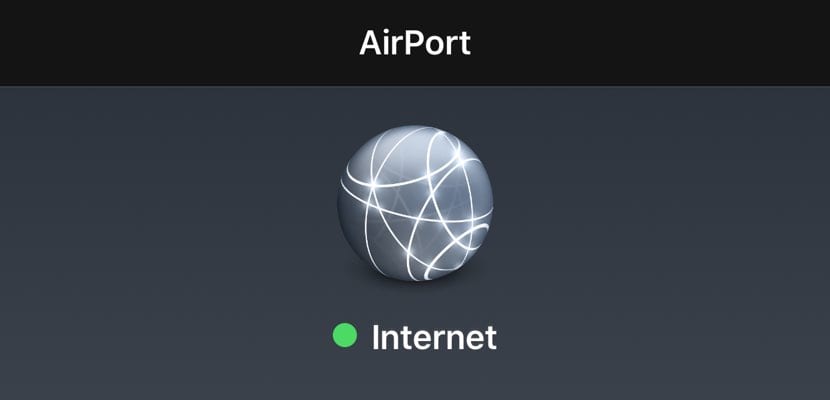
यदि आप उन लोगों में से एक हैं जो घर या कार्यालय के बाहर काम करते हैं और उस जगह से सबसे अच्छा वाईफाई सिग्नल प्राप्त करना चाहते हैं जहां आपने अपना मोबाइल कार्यालय स्थापित किया है, तो आपको पता होना चाहिए कि अपने मोबाइल फोन से वाईफाई सिग्नल की शक्ति की जांच कैसे करें। और हम आपको सिखाएंगे, आईओएस के लिए एक ऐप के लिए धन्यवाद - यह iPhone और iPad दोनों पर काम करता है विस्तार से जानिए कौन सा है सबसे अच्छा वाईफाई पॉइंट जिसके साथ काम करना है.
हम यह कहकर शुरू करेंगे कि यदि आप घर पर या कार्यालय में काम करते हैं, तो आपके पास कुछ विकल्प हैं: आप उस वाईफाई सिग्नल से जुड़ेंगे जो आपका राउटर बनाता है और जिसके लिए आप भुगतान कर रहे हैं। अब, जैसा कि हमने नेतृत्व में उल्लेख किया है, यदि आप उन लोगों में से एक हैं जो आपके अलावा किसी अन्य क्षेत्र में काम करना पसंद करते हैं, यह एप्लिकेशन आपको हमेशा सबसे अच्छा वाईफाई सिग्नल उपलब्ध कराने के लिए उपयुक्त होगा.
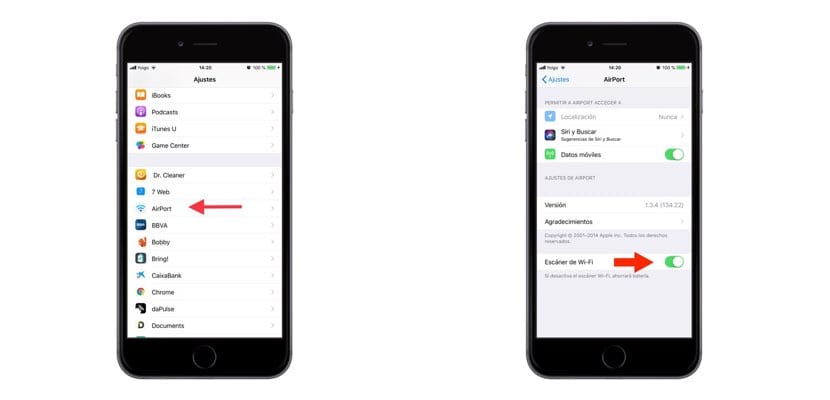
इसी तरह, हम आपको यह भी बता दें कि मानक के रूप में, iOS आपको नेत्रहीन और बिना विवरण के देखने की अनुमति देता है, उस वाईफाई सिग्नल की गुणवत्ता क्या है जिससे आप कनेक्ट करना तेज करते हैं। यह वह आइकन है जो नेटवर्क के नाम के बगल में है, जो इंगित किए गए चापों के आधार पर, तीव्रता एक या दूसरे से होगी। तथापि, यह सटीक जानकारी नहीं है; निश्चित रूप से iPhone पर इंगित किए गए समान आर्क्स के साथ दो वाईफ़ाई बिंदुओं में समान तीव्रता नहीं होती है अगर हम इसे एक आवर्धक कांच के साथ देखते हैं। और यही हम निम्नलिखित ऐप से निपटेंगे।
आप कहां रहते हैं, इस पर निर्भर करते हुए, यह निश्चित है कि खुले वाईफाई बिंदु को चुनने में सक्षम होने के लिए विकल्प भी शून्य हो सकते हैं। यदि यह आपका मामला नहीं है और आपके पास आमतौर पर एक से अधिक कनेक्शन विकल्प हैं, तो सबसे पहले आपको जो करना चाहिए, वह है - यह मुफ़्त है - ऐप हवाई अड्डे की उपयोगिता (अंत में हम आपको डाउनलोड लिंक छोड़ देते हैं)। एक बार अपने iPhone या iPad पर डाउनलोड और इंस्टॉल होने के बाद, iPhone पर "सेटिंग" पर जाएं और तब तक स्क्रॉल करें जब तक आपको यह नया "हवाई अड्डा" एप्लिकेशन न मिल जाए। फिर से क्लिक करें और अंतिम विकल्प को सक्रिय करें «वाई-फाई स्कैनर».
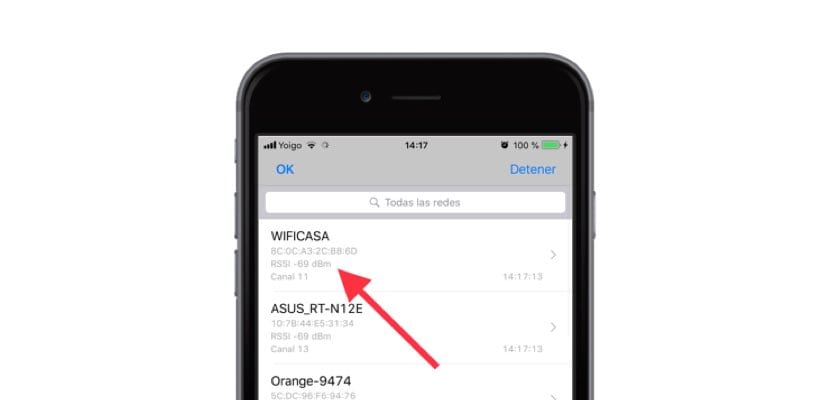
अब सेटिंग्स से बाहर जाएं और एप्लिकेशन पर जाएं। प्रवेश करने पर आप देखेंगे कि ऊपरी दाएं कोने में यह "स्कैन वाई-फाई का संकेत देगा" - सेटिंग्स में उपरोक्त सक्रिय करने के बावजूद, यह विकल्प प्रकट नहीं होता है। यह आपको एक नई विंडो में ले जाएगा और स्कैन शुरू हो जाएगा। यह तब होगा जब सभी उपलब्ध वाईफाई नेटवर्क दिखाई देंगे और साथ होंगे उनकी तीव्रता या उनके द्वारा उपयोग किए जाने वाले चैनल जैसे विवरण। आपको उस आंकड़े को देखना होगा जो dBm द्वारा दर्शाया गया है। यह आंकड़ा नकारात्मक है, लेकिन जितना अधिक है - यह शून्य के जितना करीब है - उतना ही बेहतर इसका संकेत होगा और इसलिए आपका ब्राउज़िंग अनुभव बेहतर होगा।
अंत में, आपको बता दें कि एक बार जब आप स्कैन कर चुके होते हैं और इस समय के सर्वश्रेष्ठ वाईफाई नेटवर्क से जुड़ने में कामयाब होते हैं, तो सबसे अच्छी बात यह है कि आप कर सकते हैं फ़ोन सेटिंग्स या के माध्यम से स्कैन विकल्प बंद करें गोली। अन्यथा, यह बहुत संभव है कि आप नोटिस करना शुरू कर दें कि आपकी बैटरी सामान्य से अधिक तेजी से कम होती है।
